1. Installatie en vertaling van Drupal 8 naar het Russisch.
Gefeliciteerd! In dit artikel maak je kennis met een geweldig platform voor het bouwen van websites — Drupal. Niet zomaar een CMS of framework, maar een platform. Ten eerste krijg je een CMS, oftewel een beheerpaneel waarmee je content, gebruikers, tags, meta-tags en meer kunt beheren.
Ten tweede kun je met Drupal je eigen functionaliteit bouwen via inhoudstypen en de Views-module, waarmee je bijna alles kunt weergeven, op elke gewenste manier en op elke plek. Ten derde zijn er al miljoenen websites gebouwd met Drupal, wat betekent dat er tal van kant-en-klare oplossingen beschikbaar zijn voor jouw site. Ten vierde: als je een programmeur bent, zul je blij verrast worden door de Drupal API’s — zoals de Entity API, Rules API, Date API en vele andere. En tenslotte: je staat er niet alleen voor — de Drupal-community helpt altijd graag met advies over het kiezen en instellen van modules.
Goed, laten we beginnen met het installeren van Drupal. Hiervoor hebben we een webserver nodig.
Helaas kun je Denwer niet gebruiken voor Drupal 8 zonder PHP te upgraden, aangezien Drupal minimaal PHP 5.5.9 vereist, terwijl Denwer slechts PHP 5.3.x bevat. We hebben dus twee opties: Denwer niet gebruiken en overschakelen naar Open Server, of PHP in Denwer upgraden.
Installatie van Drupal 8 op Open Server
Allereerst moeten we Open Server downloaden. Dat kan via de officiële website:
http://open-server.ru/download/
De installatie van Open Server is erg eenvoudig — klik gewoon op “Volgende”.
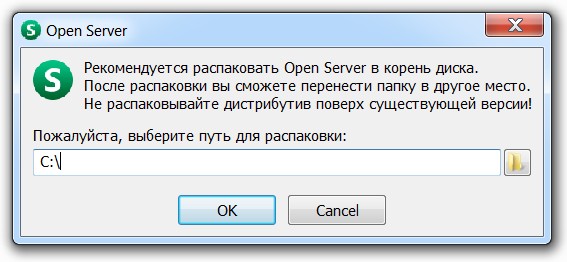
Installeer alles op de standaardlocatie, bijvoorbeeld op schijf C, omdat de meeste handleidingen daarvan uitgaan. Bij mij staat Open Server in de map C:/OpenServer. Start de x64-versie als je een 64-bit besturingssysteem hebt.
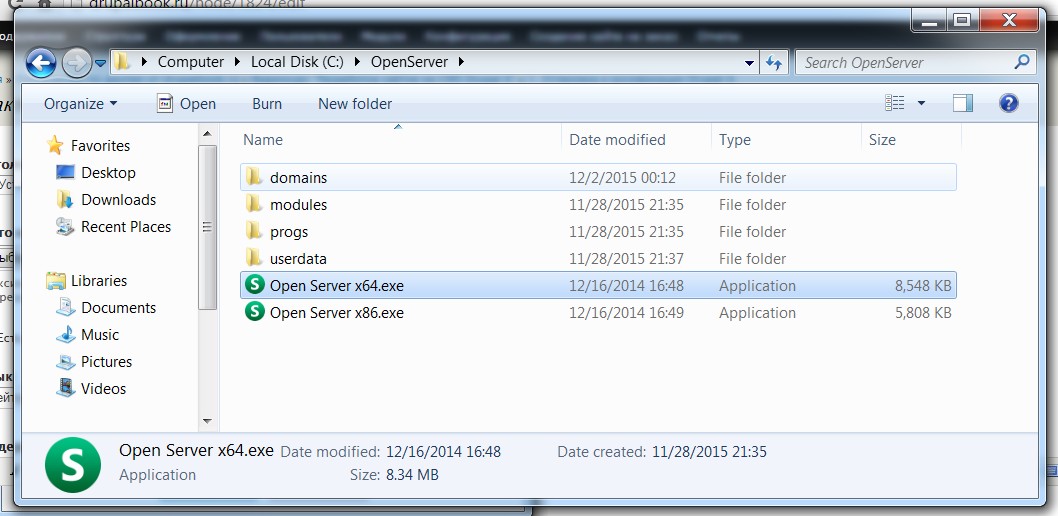
Na het starten verschijnt een vlaggetje in het systeemvak. Als het rood is, klik dan met de rechtermuisknop en selecteer “Start”. Als het groen is, werkt alles correct.
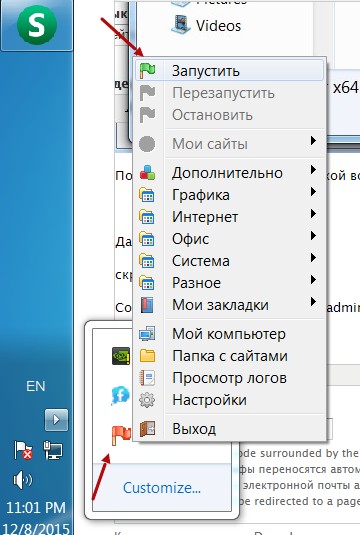
Vervolgens bekijken we in Open Server waar onze websites worden opgeslagen. Alle websites worden in de map domains geplaatst. Om een nieuwe site toe te voegen, maak je eenvoudig een nieuwe map aan in domains. Ik heb bijvoorbeeld de map “drupal8” aangemaakt.
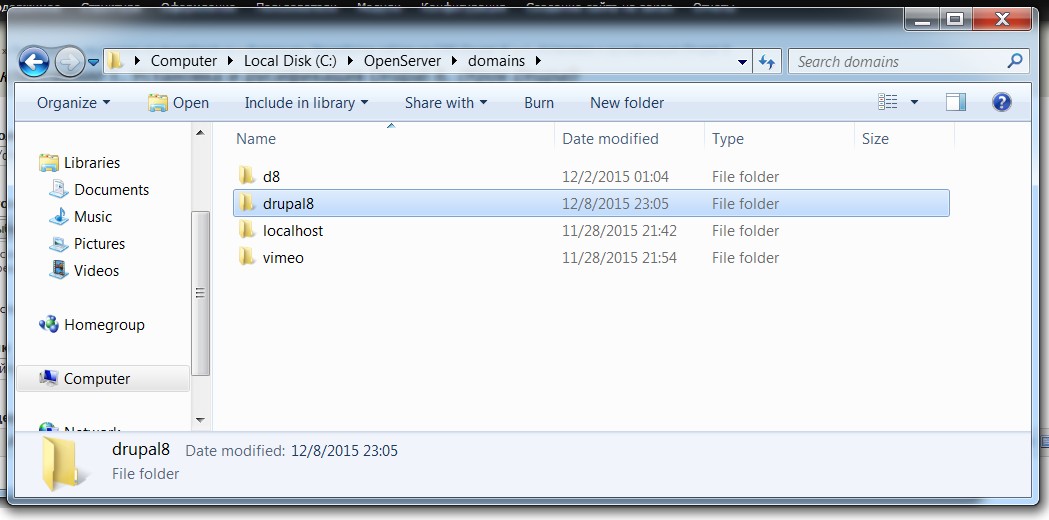
Om de nieuwe site actief te maken, moet je Open Server herstarten. Klik met de rechtermuisknop op het groene vlaggetje en kies “Herstarten”.
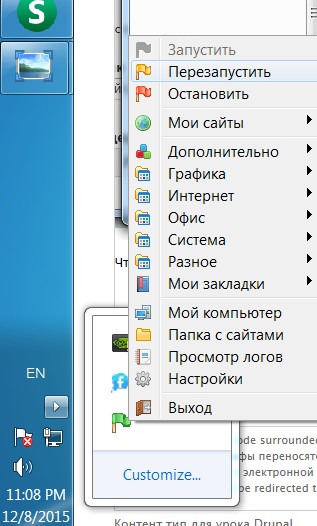
Nu is onze webserver klaar voor gebruik. Je kunt je site openen in een browser door het adres in te voeren, bijvoorbeeld: http://drupal8.
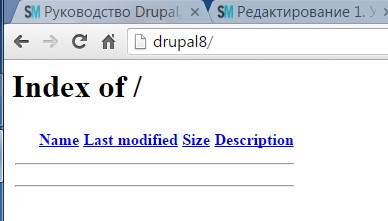
We moeten nog een database aanmaken voor Drupal. Dat doen we eenvoudig met het handige hulpprogramma Adminer:
Zelfs de volledige versie van Adminer is minder dan een halve megabyte groot. Download het bestand, plaats het in de map van je website en hernoem het naar adminer.php voor eenvoudig gebruik.
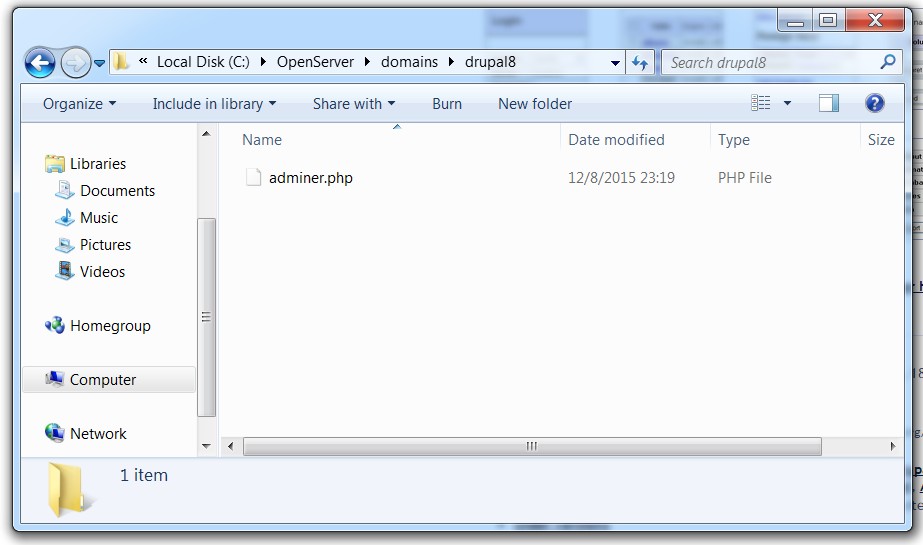
Start Adminer via je browser: http://drupal8/adminer.php
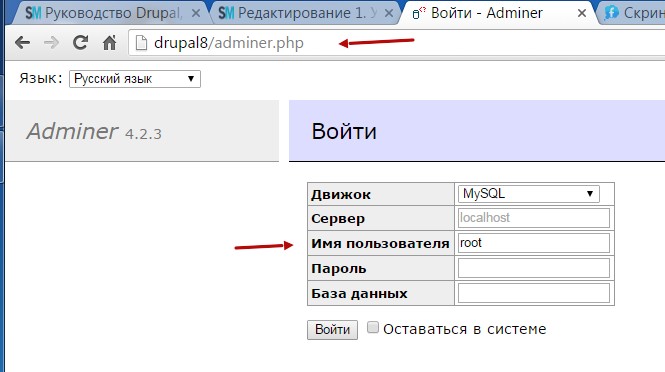
Om in te loggen heb je MySQL-toegang nodig. Voor Open Server is de standaardgebruiker root zonder wachtwoord, en de servernaam is localhost (standaard ingevuld).
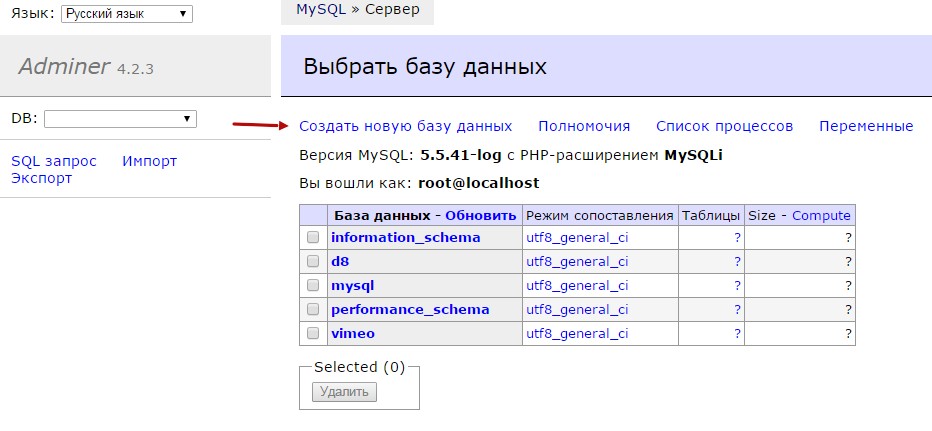
Maak een nieuwe database aan — ik gebruik meestal dezelfde naam als mijn website, bijvoorbeeld drupal8. Kies de codering utf8_general_ci, zodat je site later alle talen ondersteunt, van Chinees tot Frans.
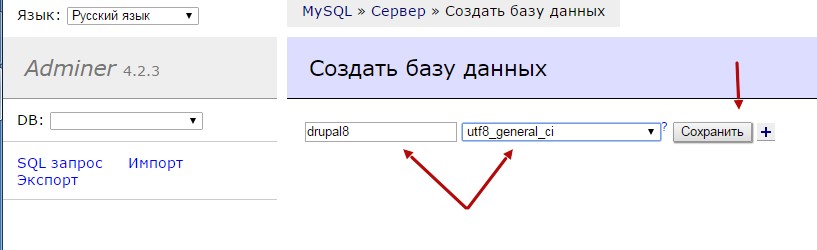
Voordat we Drupal installeren, moeten we PHP bijwerken naar versie 5.5.9 of hoger. In Open Server doen we dat via de instellingen.

Ga naar het tabblad “Modules” en stel PHP 5.6 en Apache 2.4 in (deze PHP-versie werkt alleen met Apache 2.4).
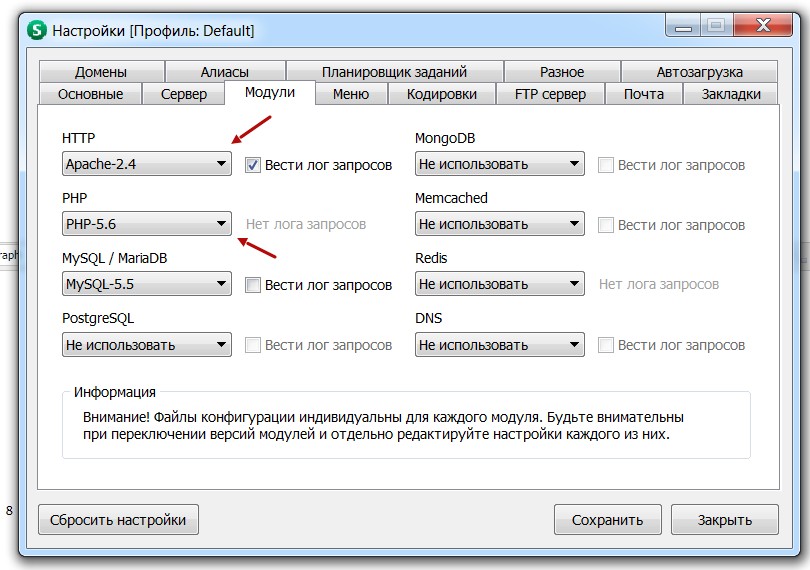
Herstart daarna Open Server.
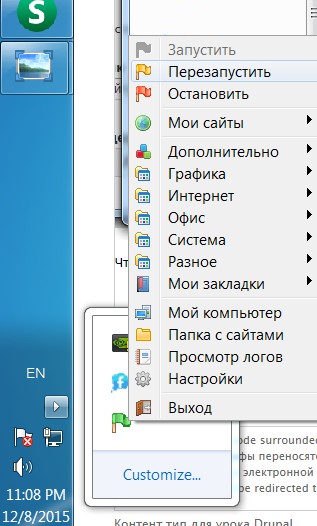
De database is aangemaakt, de server is ingesteld — we zijn klaar om Drupal 8 te installeren. Download Drupal van de officiële website:
https://www.drupal.org/project/drupal
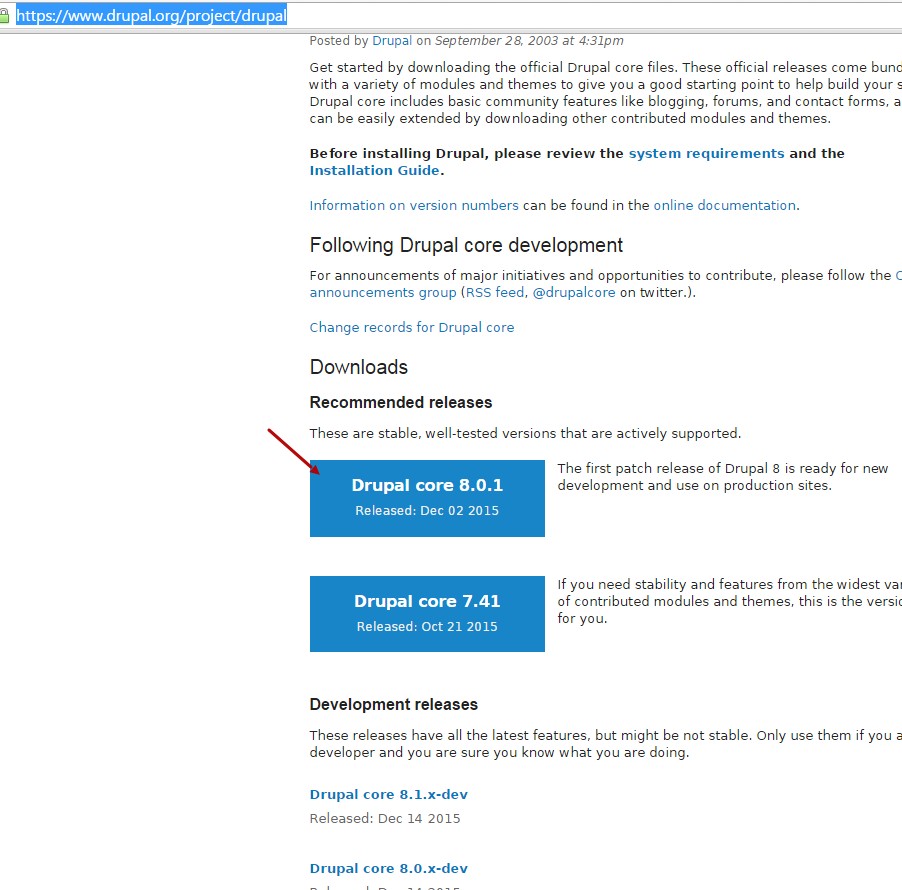
Kies een archiefformaat (tar.gz of zip — beide zijn gelijk) en pak het uit met 7Zip.
Kopieer de uitgepakte bestanden naar de map van je website in Open Server, zodat het bestand index.php direct in de hoofdmap staat.
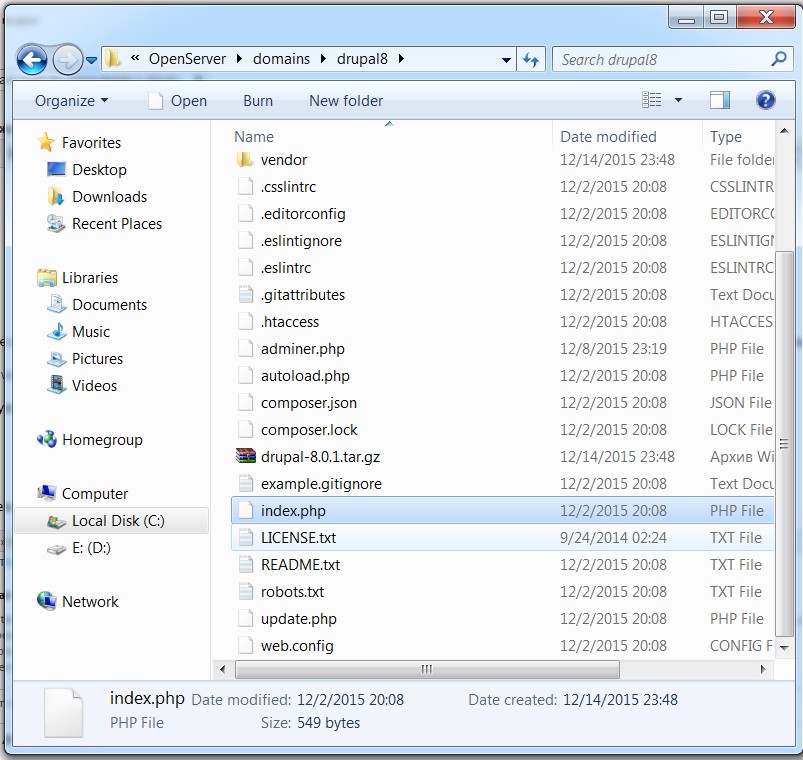
Open nu in de browser http://drupal8/ om de installatie te starten.
Drupal zal vragen om een taal — kies Russisch (of een andere gewenste taal):
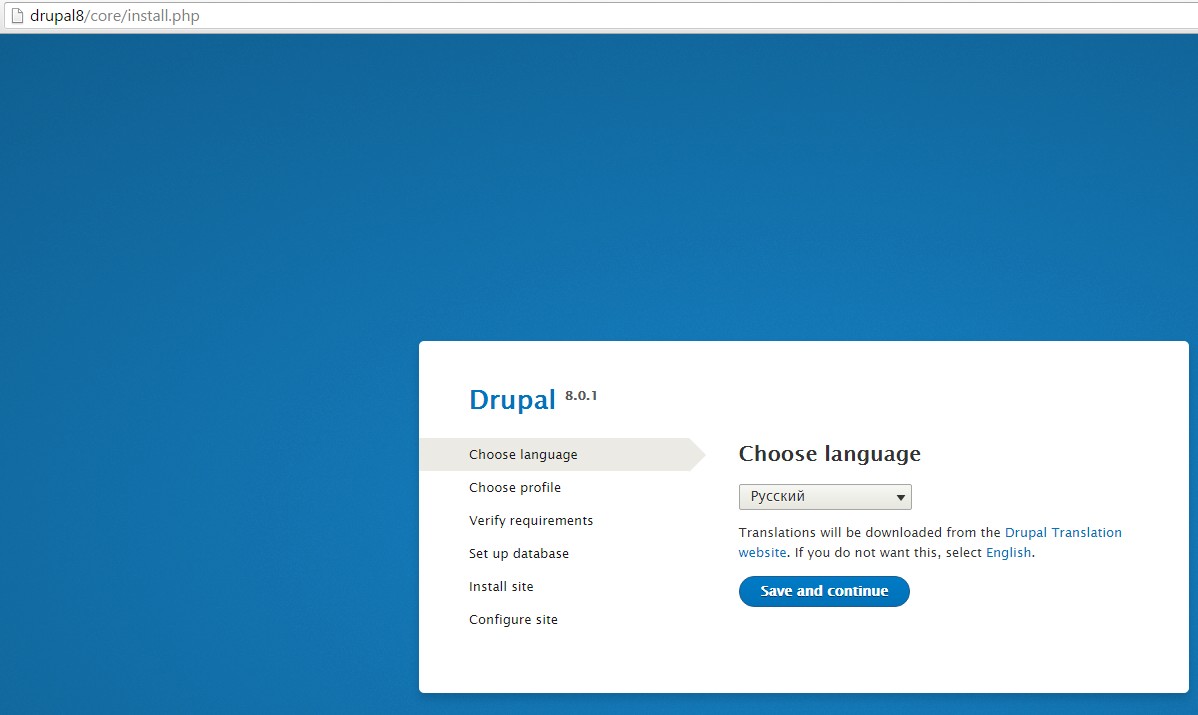
Kies het installatietype: Standaard bevat de meest gebruikte modules, Minimaal is geschikt als je precies weet wat je nodig hebt.
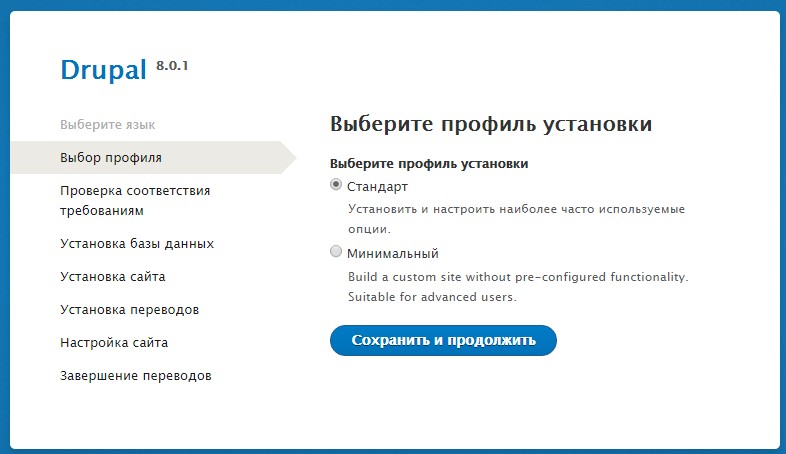
Tijdens de systeemcontrole kan Drupal enkele waarschuwingen geven over Open Server — negeer deze gerust en klik op “Toch doorgaan”.
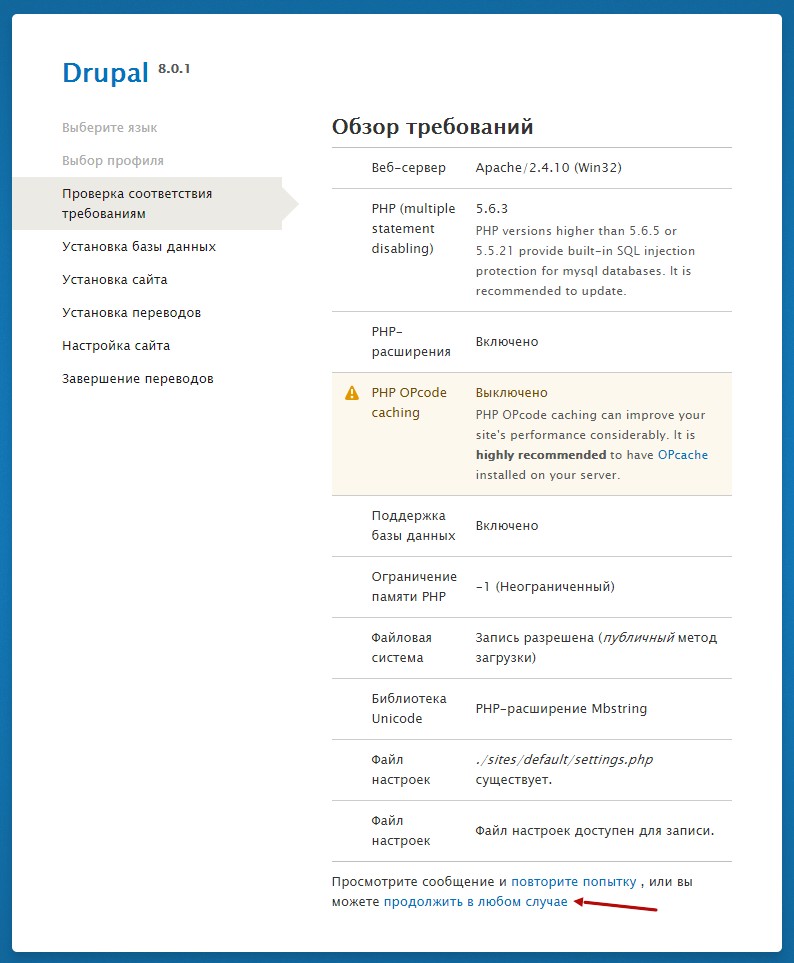
Vul daarna de MySQL-gegevens in van de eerder aangemaakte database (bijvoorbeeld database “drupal8”, gebruiker “root”, geen wachtwoord).
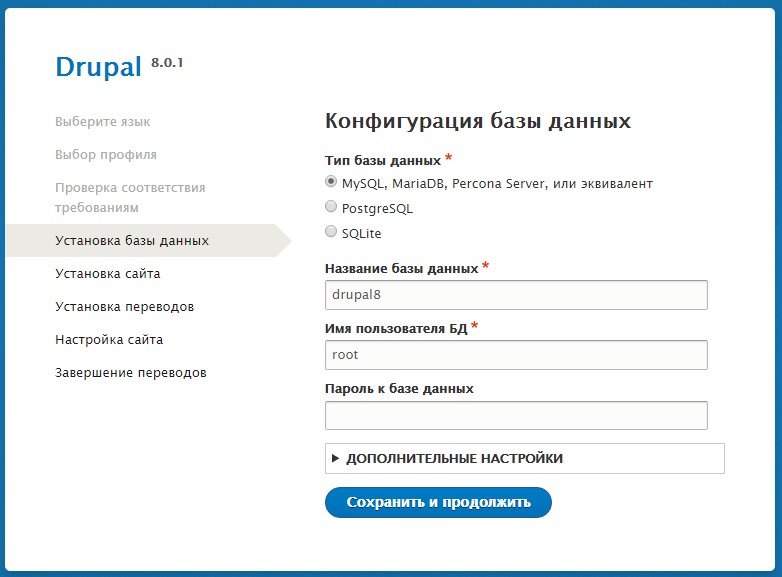
Drupal downloadt nu automatisch de vertalingen en installeert de benodigde modules. Dit kan 5–15 minuten duren (of langer bij trage internetverbindingen). Vervolgens voer je de sitenaam, het e-mailadres van de beheerder, gebruikersnaam, wachtwoord en tijdzone in.
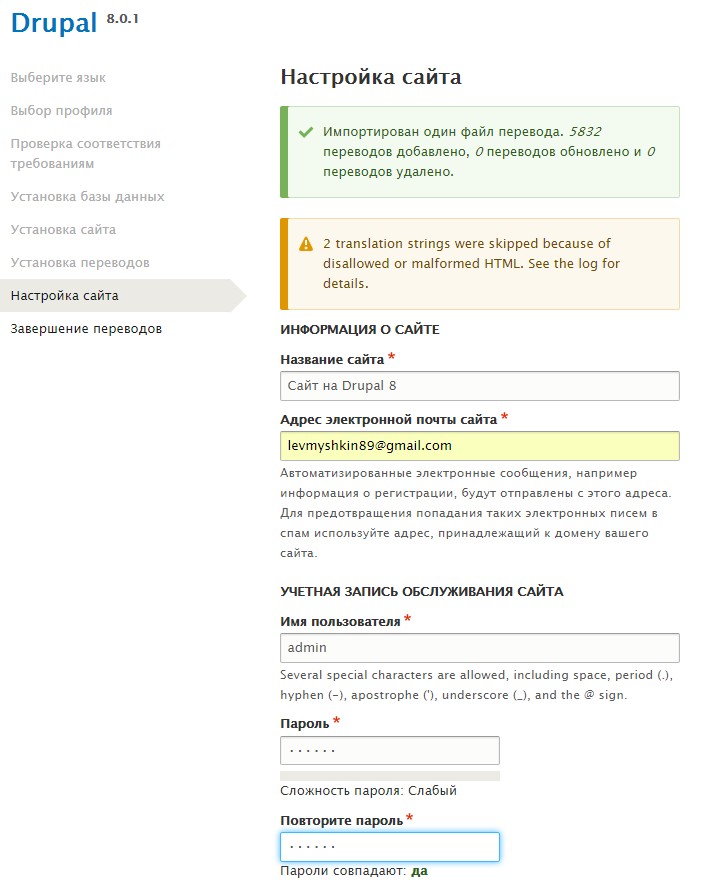
Daarna worden de vertalingen toegepast en de configuratie bijgewerkt — je Drupal-site is geïnstalleerd! De installatie lijkt lang te duren, maar ik zal later uitleggen hoe het sneller kan. Voor nu is je website klaar om verder te ontwikkelen.
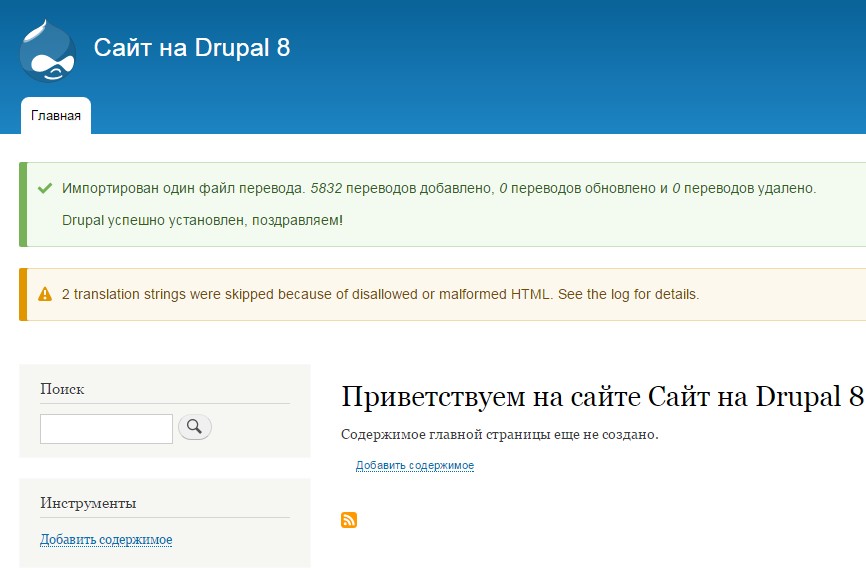
Installatie van Drupal 8 op XAMPP (Open Server wordt aanbevolen)
Download en installeer XAMPP vanaf de officiële website, bij voorkeur een versie met PHP 5.5.x:
https://www.apachefriends.org/download.html
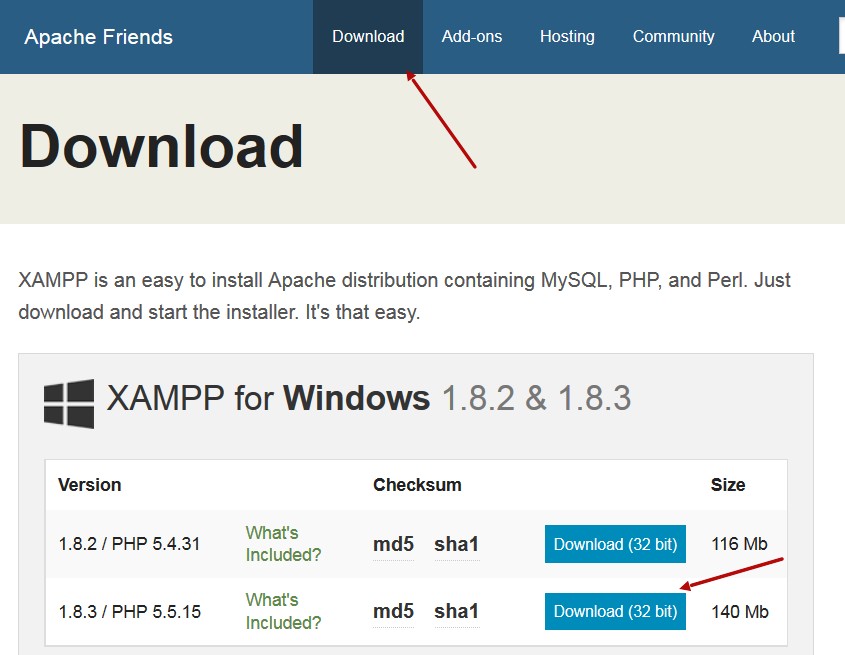
XAMPP wordt geïnstalleerd als een gewone toepassing.
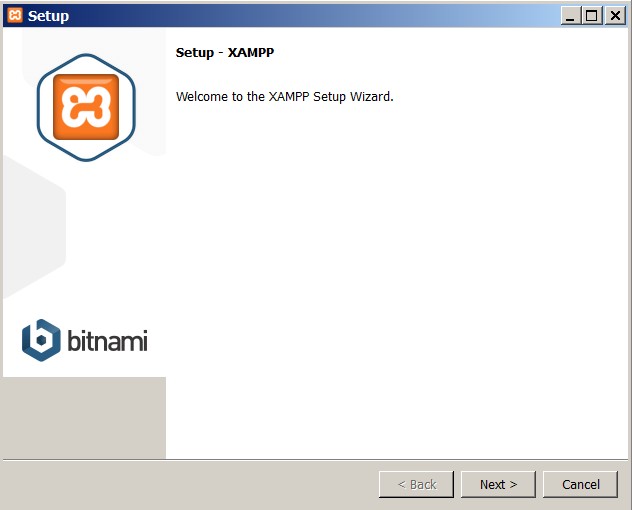
Selecteer alle componenten:
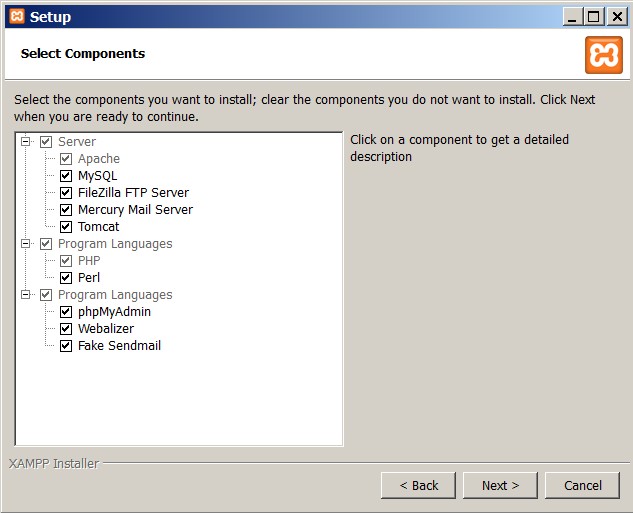
Gebruik de standaardlocatie:
C:\xampp
Wacht even tot de installatie voltooid is:
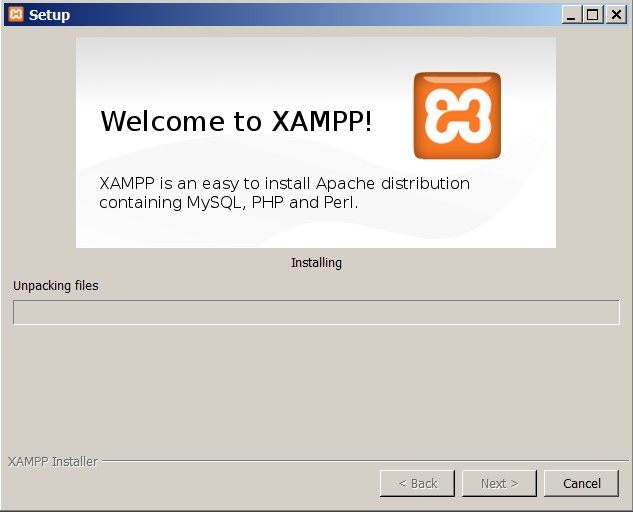
Na de installatie opent het XAMPP Control Panel. Start Apache en MySQL, en klik daarna op “Admin” naast Apache om een site toe te voegen.
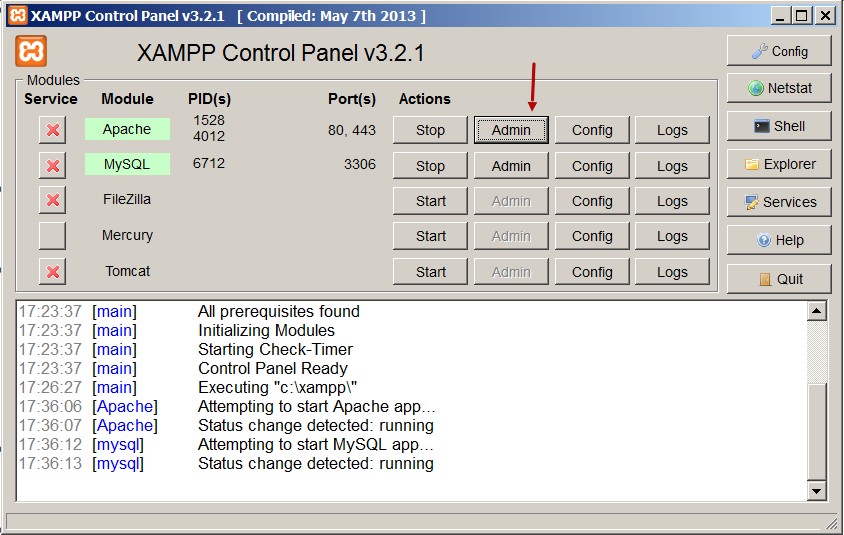
Je kunt een site toevoegen door de configuratiebestanden (hosts en httpd-vhosts.conf) handmatig te bewerken — hierover meer in een apart artikel:
Hoe een site toe te voegen in XAMPP
Je kunt ook Webmin gebruiken om dit via een grafische interface te doen. Download Webmin hier:
http://www.webmin.com/windows.html
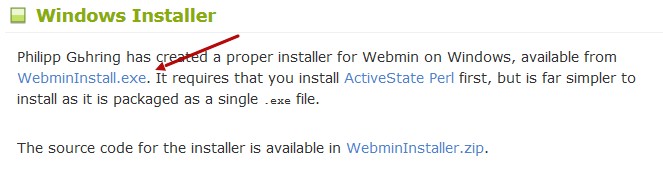
Voordat je Webmin installeert, heb je Perl nodig — de programmeertaal waarop Webmin werkt:
http://www.activestate.com/activeperl/downloads
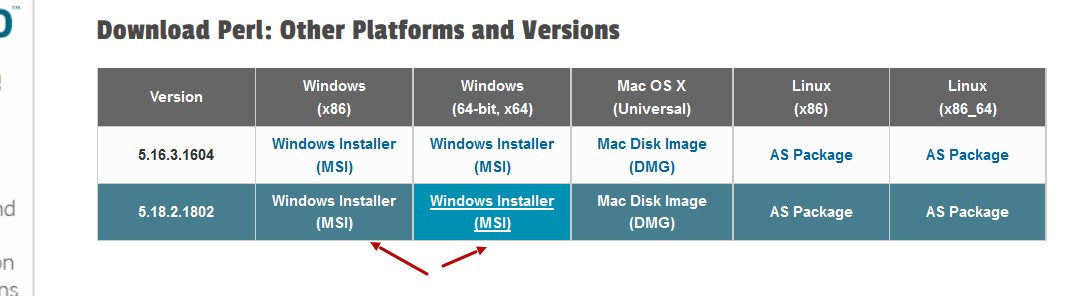
Download de 64-bitversie of 32-bitversie, afhankelijk van je besturingssysteem.